In deze handleiding word je geïntroduceerd in de fascinerende mogelijkheden van het Fusion-gedeelte in DaVinci Resolve. De Fusion Page is een krachtige tool voor het maken van animaties en visuele effecten, die je een scala aan creatieve opties biedt. In deze gids zal ik de gebruikersinterface, de gereedschappen en de basiswerkstromen in Fusion uitleggen, zodat je zelfstandiger en creatiever kunt werken.
Belangrijkste inzichten
- De Fusion-sectie is ideaal voor complexe animaties en effecten.
- Notes zijn de kern van het werk in Fusion en maken flexibele effectbewerkingen mogelijk.
- Keyframes en de Spline werken samen om animaties te maken en te verfijnen.
- Met de juiste gereedschappen kun je je creatieve ideeën de vrije loop laten.
Stapsgewijze handleiding
1. Maak kennis met de gebruikersinterface
Zodra je in het Fusion-gedeelte terechtkomt, wordt je geconfronteerd met de gebruikersinterface. Deze bestaat uit verschillende delen die je in de video gedetailleerder kunt bekijken.
Belangrijke elementen zijn de Media Pool, Clips en de Notes. In de Media Pool kun je materialen importeren en ze in je werk invoegen.
2. Materialen importeren
Om materialen in Fusion te gebruiken, moet je ze eerst importeren. Klik met de rechtermuisknop in de Media Pool en kies "Materiaal importeren". Beeld- of videomateriaal kan je vervolgens naar de Notes slepen.
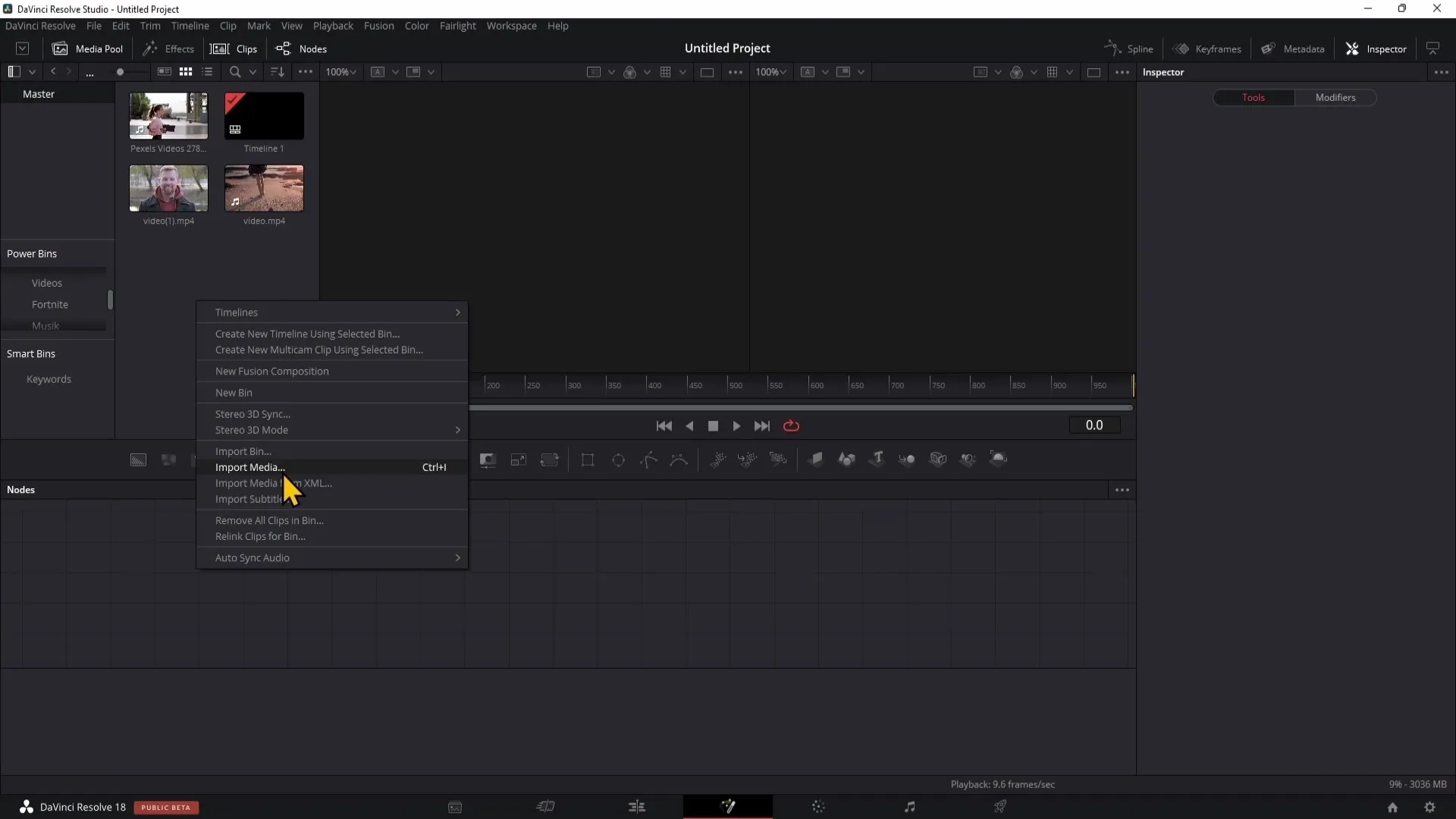
Het geïmporteerde bestand wordt dan linksboven in de Media Pool weergegeven.
3. Voeg effecten toe
Fusion biedt een scala aan effecten die je kunt gebruiken. Deze effecten zijn specifiek ontworpen voor de functionaliteiten in het Fusion-gedeelte en zijn niet beschikbaar in het bewerkingsgedeelte.
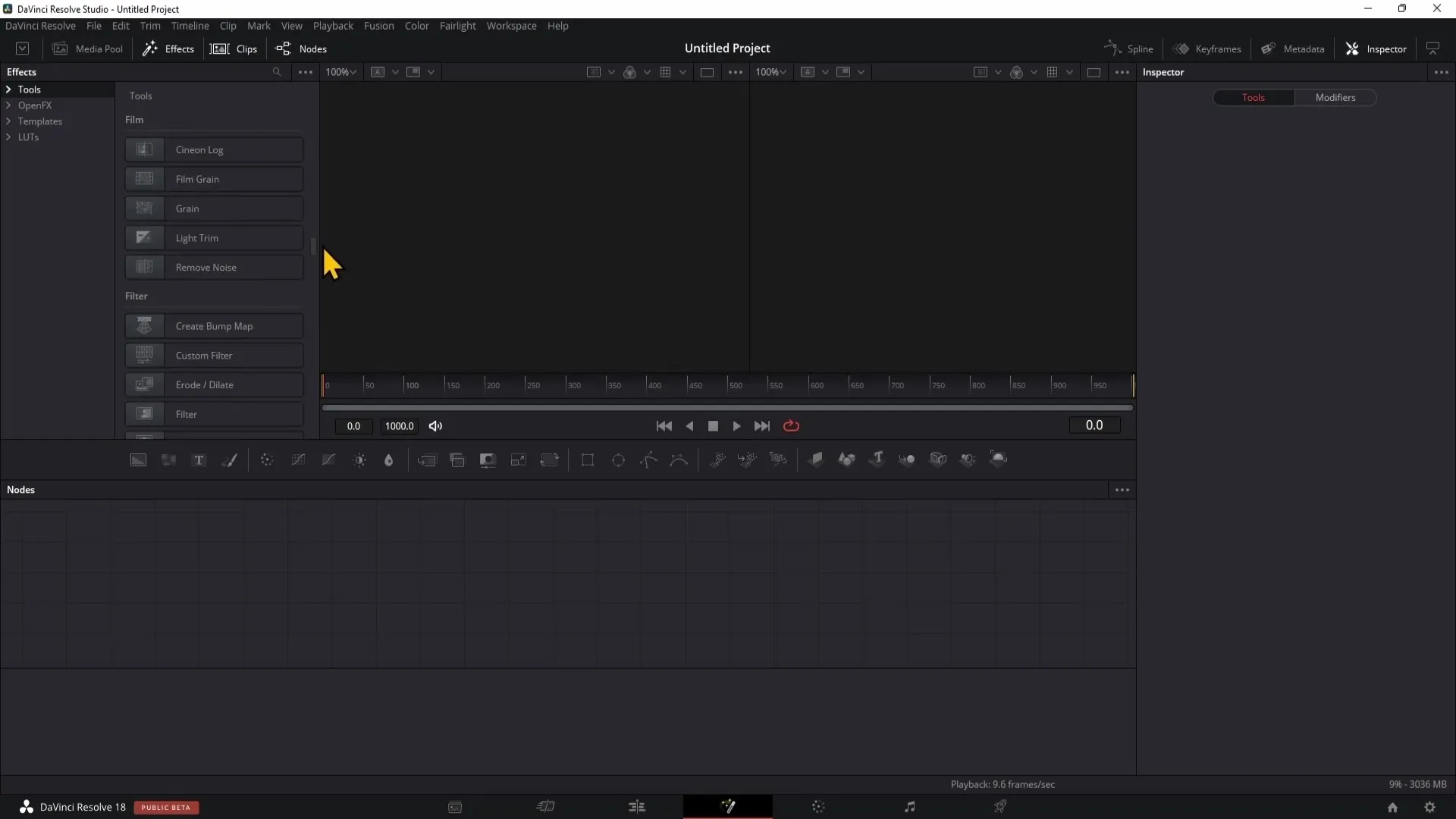
Je zult zien dat je toegang hebt tot tal van effecten die je helpen complexe animaties en visuele effecten te maken.
4. Werken met Clips
Als je met clips werkt, kan je deze eenvoudig importeren in Fusion. Als je geen clips in het bewerkingsgedeelte hebt, zie je ook niets in het Fusion-gedeelte.
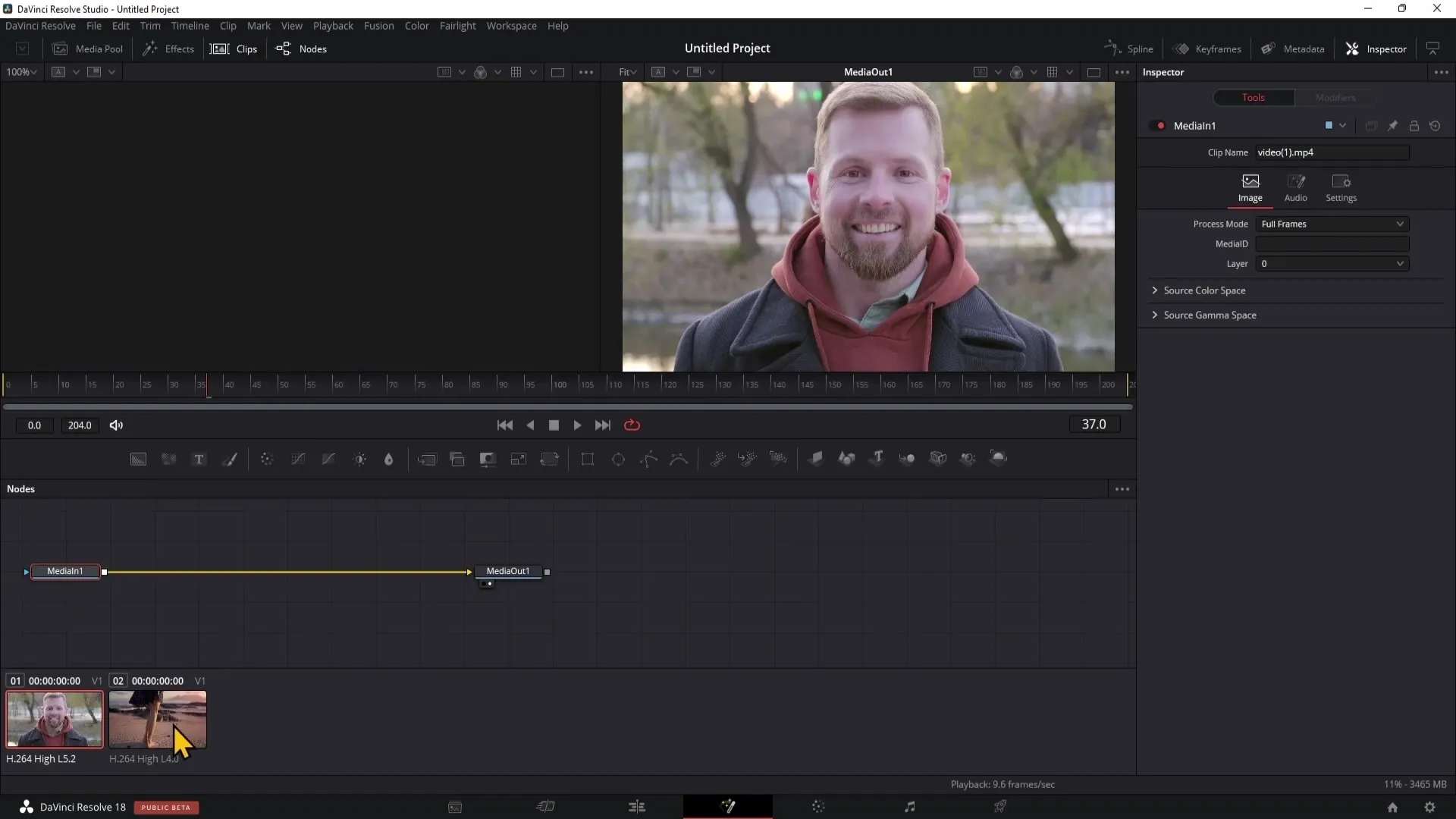
Voeg minstens twee clips toe om te experimenteren met animaties binnen het Fusion-gedeelte.
5. Gebruik Notes
De Notes in het Fusion-gedeelte zijn essentieel voor het maken van effecten en animaties. Je kan de Notes tonen of verbergen om meer ruimte te maken voor je voorbeeldweergave.
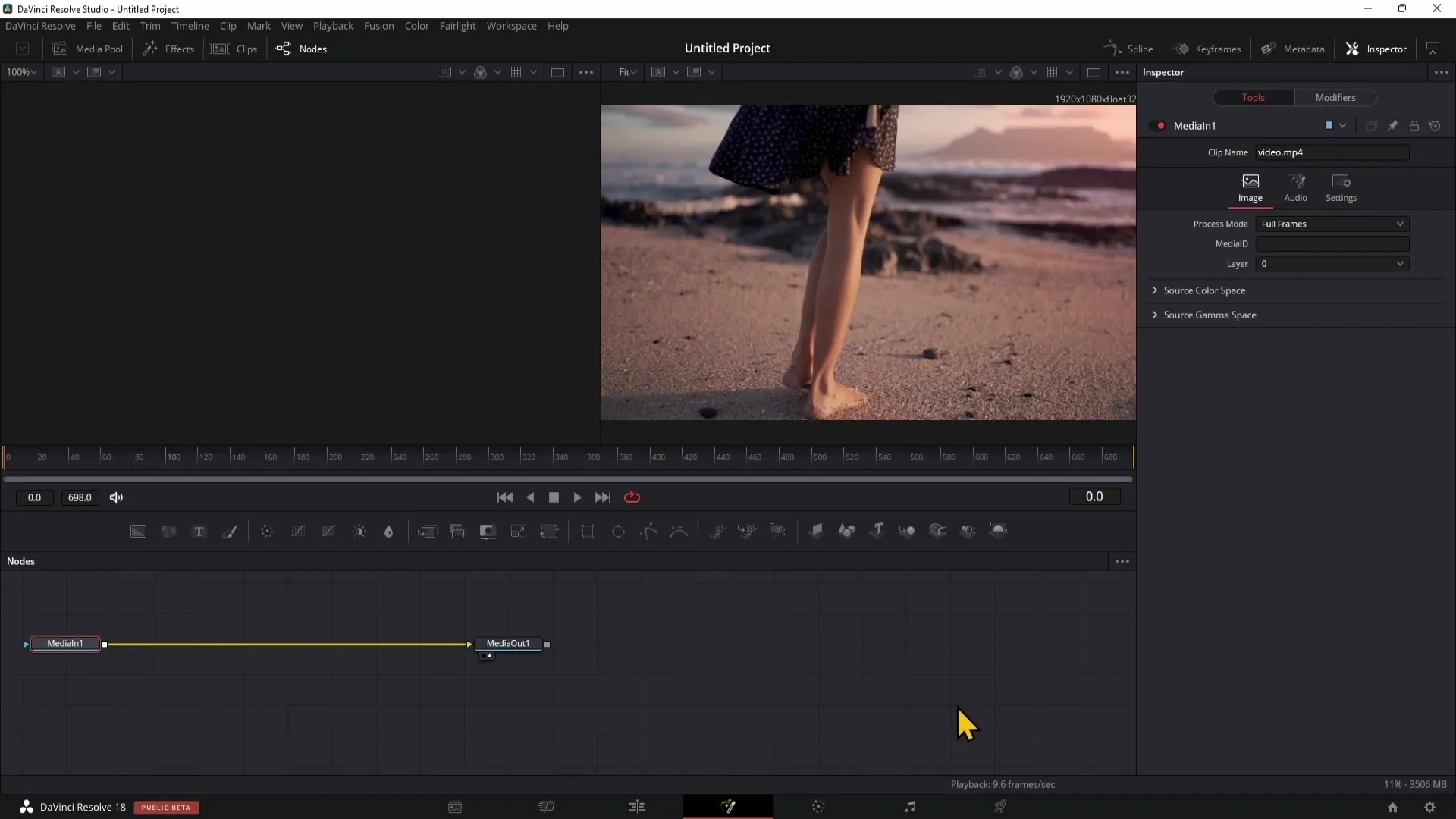
Om een nieuwe Note te maken, klik je op "Toevoegen Tool" en kies je de onderliggende tab, bijv. "Achtergrond", om een achtergrondnote te maken.
6. Verbindingen tussen Notes maken
Om de werking van de Notes te begrijpen, moet je verbindingen tussen hen maken. Trek een lijn tussen de verschillende Notes om ze samen te brengen en naar de volgende stap te gaan.
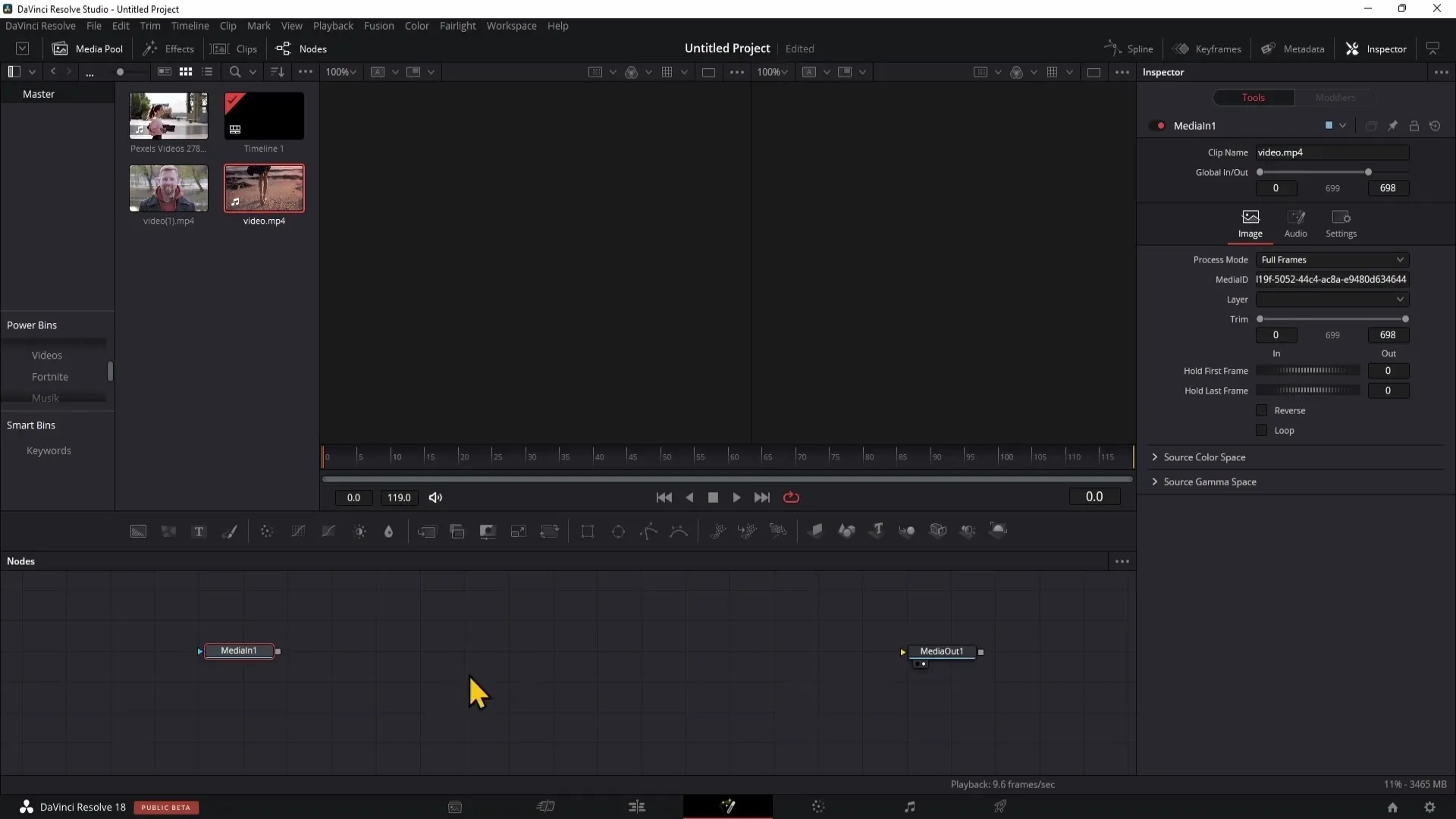
Deze verbinding maakt het mogelijk om verschillende effecten en aanpassingen te combineren.
7. Gebruik Animatietools
Onder de meest bruikbare tools in de Fusion Page zijn de animatietools. Om een animatie te maken, kan je Keyframes gebruiken die wijzigingen in de tijd mogelijk maken aan verschillende parameters.
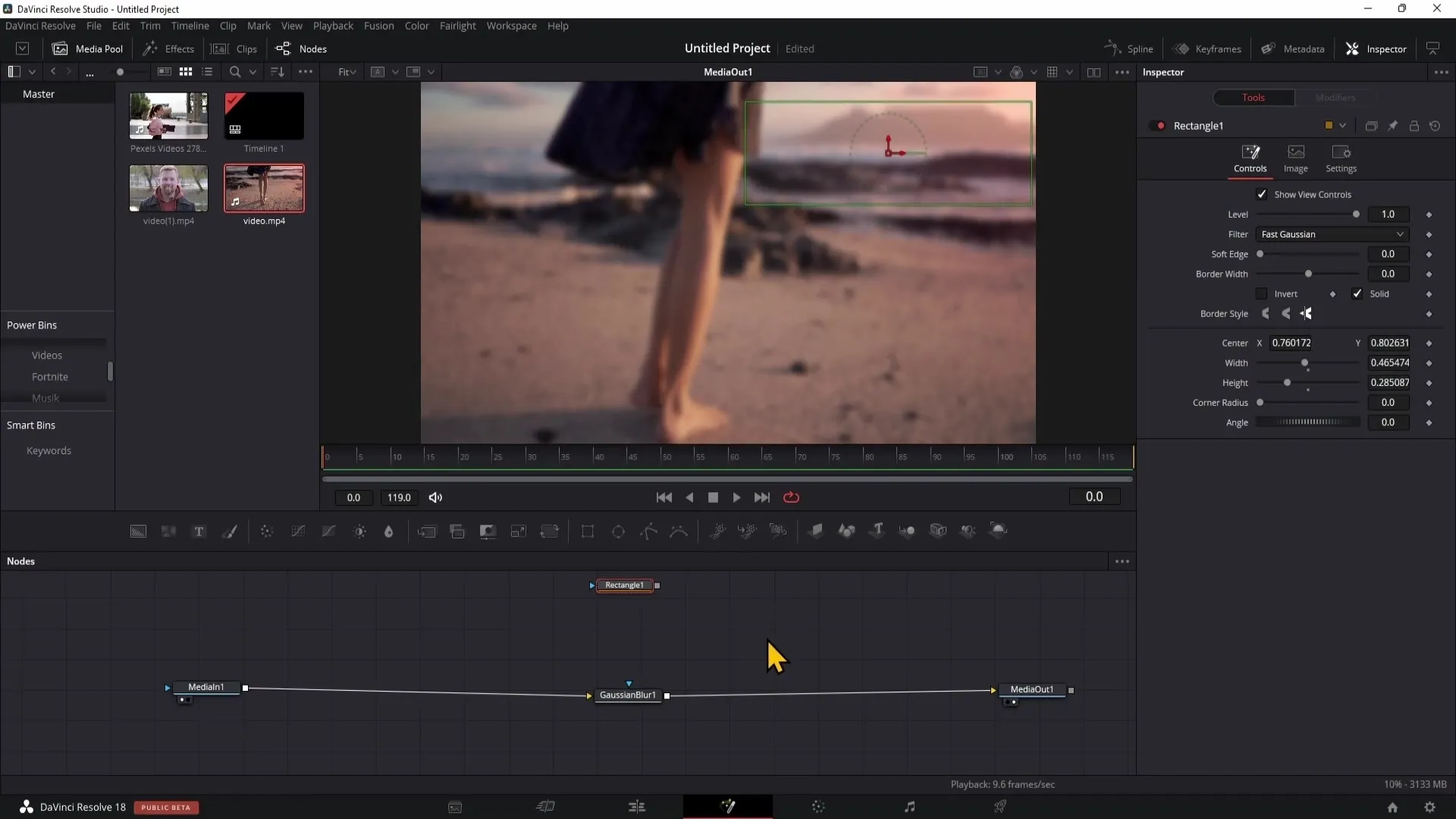
Om een Keyframe in te stellen, navigeer je naar het gewenste punt in je tijdslijn, selecteer je de parameter en klik je op het kleine ruit-symbool.
8. Gebruik de Spline Editor
De Spline Editor wordt gebruikt om de animatie van je Keyframes te bewerken. Je kan de snelheid en de curve van je animatie optimaliseren door de curven aan te passen.
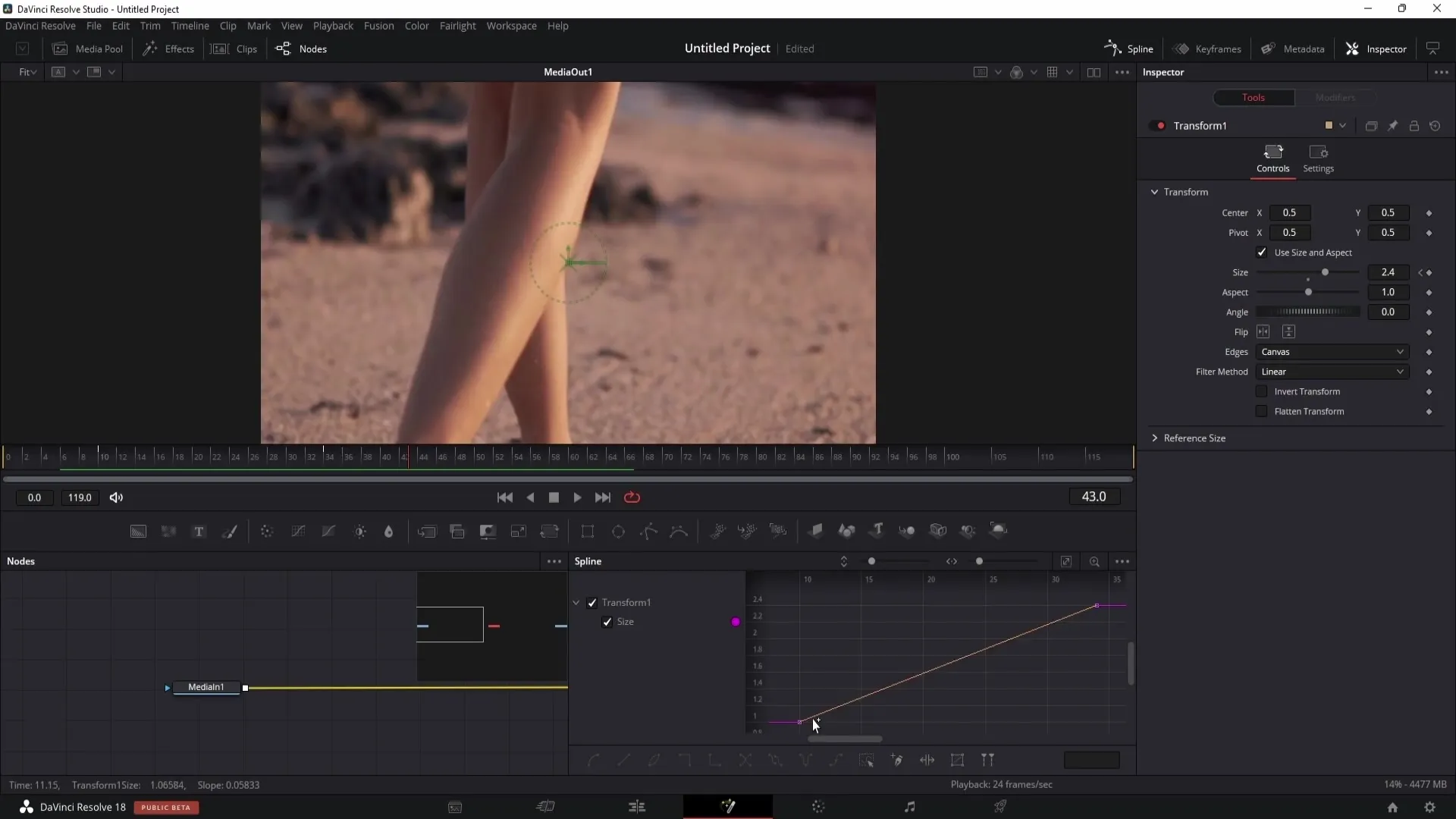
Met de Spline-editor wordt het bewerken van keyframes veel eenvoudiger.
9. Effecten opslaan en hergebruiken
Als je eenmaal een effectieve look of animatie hebt gemaakt, kun je deze als sjabloon opslaan. Klik met de rechtermuisknop op de node, selecteer "Instellingen" en dan "Opslaan als" om je werk op te slaan.
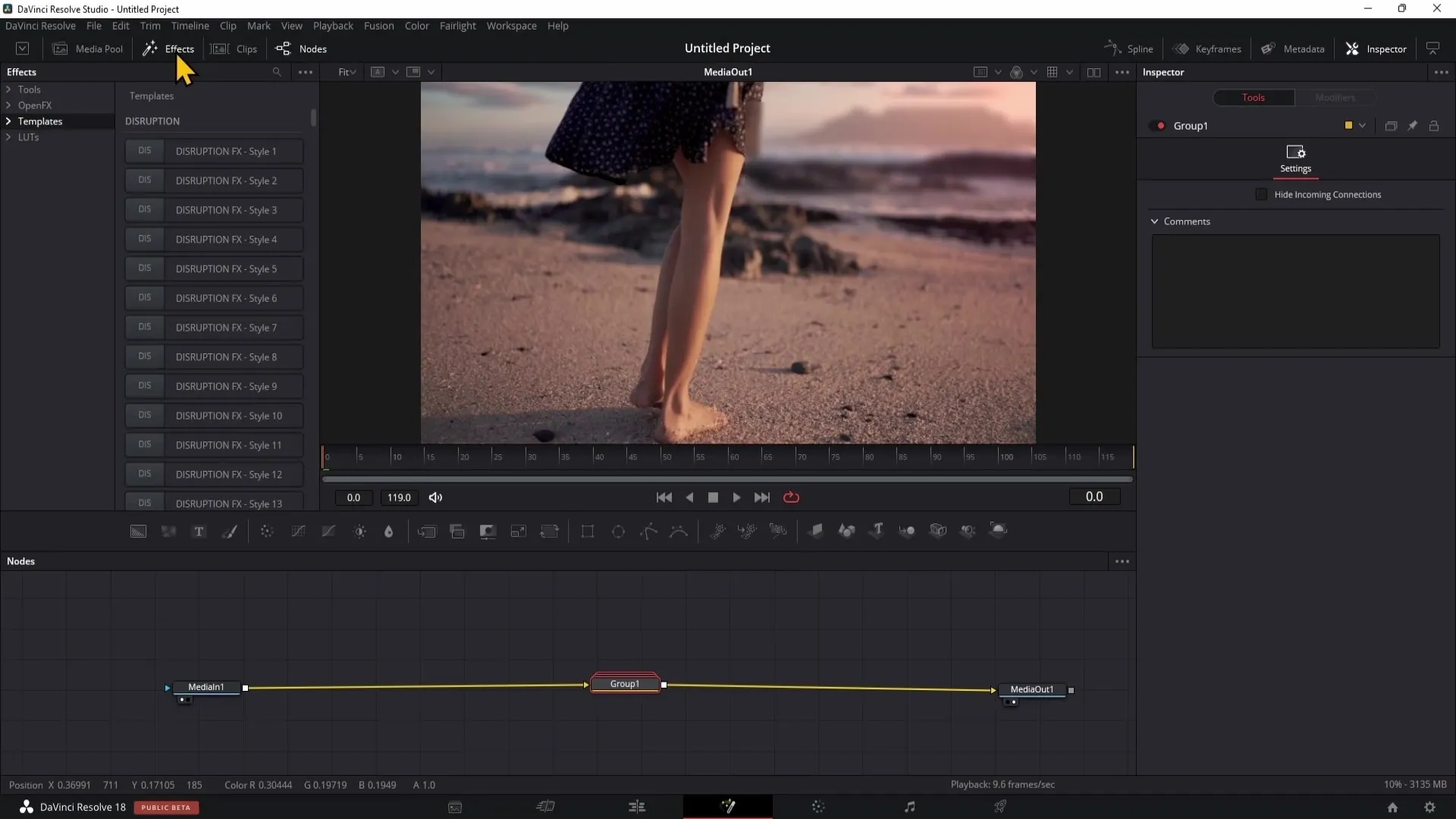
Deze sjablonen kunnen ook handig zijn voor toekomstige projecten, omdat ze tijd besparen.
10. Verdere aanpassingen en verfijningen
Experimenteer met de waarden in de inspector om je effect de laatste touch te geven. Dit betekent dat je bijvoorbeeld de kleur, de grootte en andere specifieke eigenschappen kunt aanpassen.
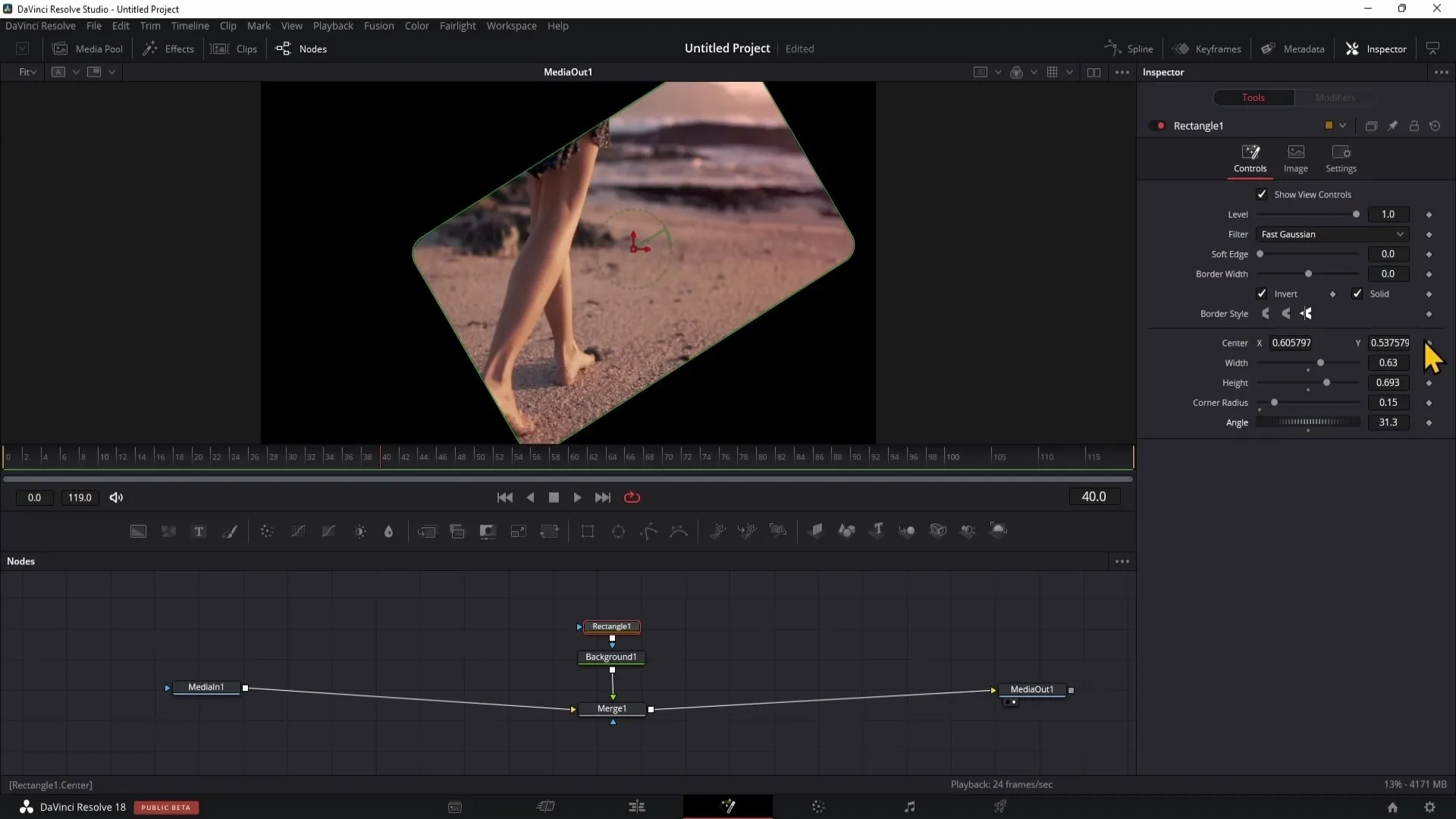
Dit is de sleutel om de maximale creatieve vrijheid in je project te benutten.
Samenvatting
In deze handleiding heb je de basisprincipes van het Fusion-gebied in DaVinci Resolve geleerd. Je weet hoe je materialen importeert, de gebruikersinterface gebruikt, animaties maakt en geïnspireerd ontwerp ontwikkelt door notities en keyframes te gebruiken. Met deze kennis ben je goed toegerust om je creatieve ideeën in de wereld van digitale filmmaken te realiseren.
Veelgestelde vragen
Hoe importeer ik materialen in Fusion?Klik met de rechtermuisknop in de mediapool en importeer de materialen.
Wat zijn notities in Fusion?Notities zijn de tools waarmee je effecten en animaties kunt maken.
Hoe gebruik ik keyframes?Plaats een keyframe op een parameter en wijzig deze op een later tijdstip om animaties te maken.
Wat is de Spline-editor?Een tool om animatiecurven te bewerken en te verfijnen.
Hoe sla ik een notitie op als sjabloon?Klik met de rechtermuisknop op de notitie, selecteer "Instellingen" en kies "Opslaan als".


